Ashampoo Snap 11 ekrāna uztveršanas pārskats
- Kategorija: Programmatūra
Ashampoo Snap 11 ir izcils ekrāna notveršanas rīks, kas piedāvā daudz iespēju, no kurām dažas ir unikālas, un iebūvētajam redaktoram ir daudz ko piedāvāt.
Programma ir pieejama operētājsistēmai Windows 7 un jaunākām Microsoft Windows operētājsistēmas versijām. Parastā cena ir 39,99 USD, taču ir arī atlaides lietotājiem, kuri regulāri atjauno jaunākās versijas un piedāvājumus (piemēram, Melnā piektdiena).

Palaižot Snap 11, tiek parādīts palīdzības ekrāns, kurā ir aprakstīti galvenie interfeisa elementi, lai palīdzētu jaunajiem un atgriešanās lietotājiem.
Tveršanas josla
Kaut arī Snap tiek samazināts, Snap ekrāna augšdaļā ievieto uztveršanas joslu. Varat pārvietot peles kursoru uz vietu, kur tiek parādīta mazā līnija, un tiek parādīta josla. Tas ļauj ātri piekļūt dažādiem uztveršanas režīmiem (paskaidrots turpmāk) un programmas iestatījumiem. Tveršanas josla nodrošina iespēju bez uzmanības novēršanas un darbojas arī pilnekrāna režīmā.
Piezīme: Es neticu, ka hamburgera izvēlnes ikona bija tur iepriekšējās versijās. Jebkurā gadījumā to sauc par skārienekrāna satvērēju (nopietni), un to var atspējot cilnē Iestatījumi> Uzņemt.
Padoms: iespējams, vēlēsities atspējot automātisko avāriju ziņošanu cilnē Iestatījumi> Vispārīgi. Kamēr jūs atrodaties, jūs, iespējams, arī atspējojat jaunumus (informāciju par pakalpojumu, ekskluzīvus piedāvājumus un ieteikumus). Man nepatīk, kad premium programmatūra parāda reklāmkarogus un ievieto saīsnes, tas man liek nevēlēties tos pirkt.
Sistēmas teknes ikona

Padoms: nepareizā ekrānā? Lai atceltu uztveršanu, izmantojiet tikai labo peles taustiņu.
Ar peles labo pogu noklikšķiniet uz Snap sistēmas teknes ikonas, un no konteksta izvēlnes varēsit piekļūt visiem uztveršanas režīmiem. Šie ir dažādi ekrānšāviņu režīmi, kas pieejami Ashampoo Snap 11:
- Uztveršanas darbvirsma - Šī ir jūsu galvenā drukāšanas ekrāna galvenā funkcija, jo tā uztver visu ekrānu.
- Tveriet 3D spēli / primāro monitoru - To var izmantot, nospiežot Shift + Print.
- Uztveršanas logs / objekts - Šī ir viena no visnoderīgākajām Ashampoo Snap 11 opcijām. To var izmantot, lai tvertu lietojumprogrammas logu. Varat ar peles kreiso taustiņu noklikšķiniet logā, lai uzņemtu ekrānuzņēmumu. Tam ir arī Capture Menu opcija, kas identificē atvērta izvēlni, lai attēlotu šīs izvēlnes ekrānuzņēmumu. Vēl viena interesanta piedāvātā opcija ir vienlaikus tvert vairākus Windows / objektus.

Opcija atbalsta četrus režīmus - darbvirsmu (kā redzat), kas ir tāda pati kā drukāšanas ekrāna režīmu, sakrautu (kaskādes logi), blakus (lietojumprogrammu logi) un blakus (lietojumprogrammu logus). un bērnu priekšmeti). Neviena no 3 uzlabotajām opcijām faktiski neko ekrānā nav pārkārtojusi, tomēr ekrānuzņēmumi izrādījās aprakstīti, kas to padara par noderīgu funkciju noteiktām lietojumprogrammām.
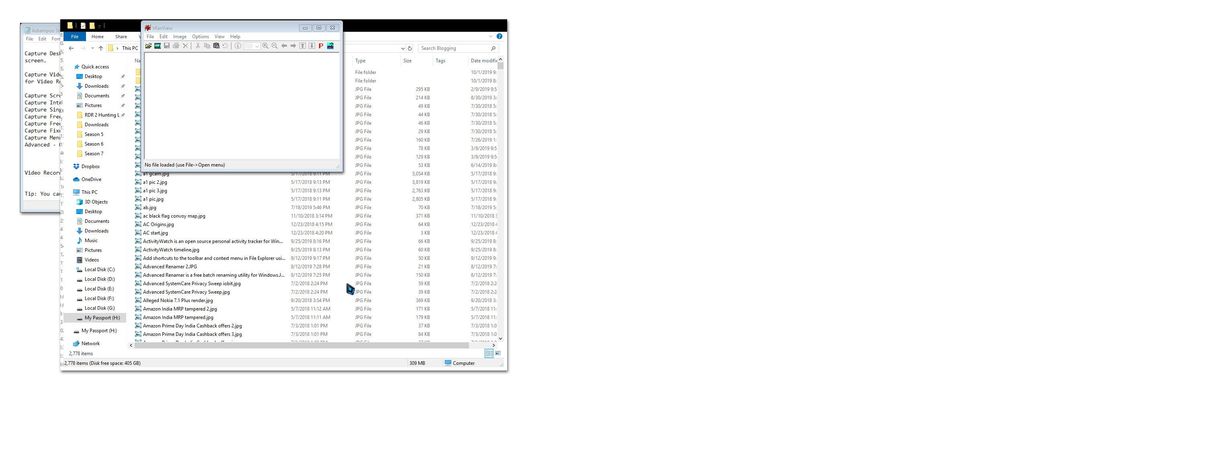
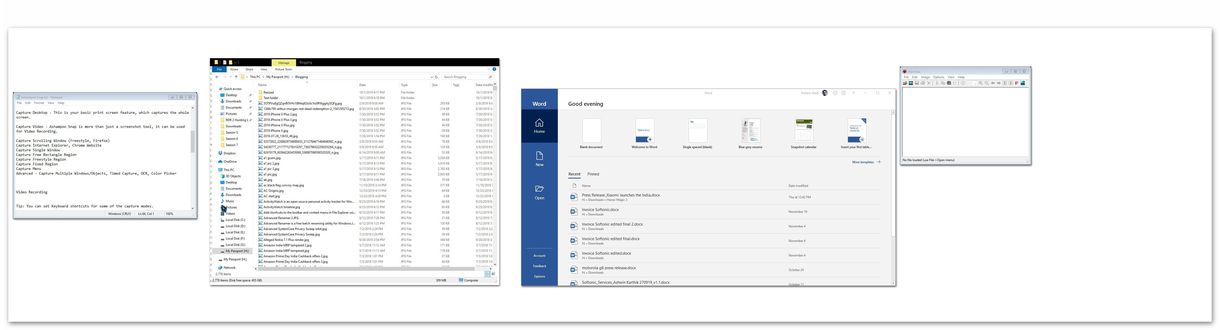
- Uztveriet video - Ashampoo Snap 11 ir vairāk nekā tikai ekrānuzņēmumu rīks, to var izmantot arī video ierakstīšanai. Jūs varat tvert darbvirsmas vai noteikta loga saturu. Ir iespējas izvēlēties taisnstūrveida reģionu, fiksētu reģionu vai pat primāro monitoru (ja izmantojat vairāku monitoru iestatījumus). Varat arī izvēlēties ierakstīt video no tīmekļa kameras. Lietojumprogramma var uztvert skaļruni no skaļruņa vai mikrofona, un tā atbalsta kodēšanu lidojumā vai diska kešatmiņas kodējumu. Tas ir ērti lietojams, vienkārši atlasiet apgabalu, kurā ierakstīt un sēdēt, kamēr Ashampoo Snap 11 veic darbu.

Pēc izvēles jūs varat parādīt peles kursoru, nospiestus taustiņus, parādīt tīmekļa kameras padevi, pievienot ūdenszīmi un izvēlēties video efektu no video vadības joslas.
Tie visi ir noderīgi mācību video izveidošanai, straumēšanai pakalpojumā YouTube, Twitch utt. Kad esat ierakstījis videoklipu, Snap automātiski atvērs iebūvēto video redaktoru, kuru varēsit izmantot video izgriešanai, eksportēt to kā WMV, GIF vai pievienojiet to.

- Tveršanas ritināšanas logs - Šī konkrētā opcija uztver visu logu saturu ar ritjoslām. Šim nolūkam ir trīs režīmi - vietne, frizūra, teksts
- Sagūstīšanas reģions - bezmaksas taisnstūra reģions, frīstaila reģions, fiksētais reģions un pielāgotais reģions. Būtībā jūs zīmējat taisnstūri vai formu vai atlasāt noteiktu apgabalu vai definējat ekrāna stāvokli (pikseļos), un Snap saglabās ekrānuzņēmumu, izmantojot izvēlēto metodi. Fiksētā reģiona opcijai ir dažādi izšķirtspējas izmēri, no kuriem jūs varat izvēlēties.
- Krāsu atlasītājs - Šis ir acu pilinātāja rīks, kuru varat izmantot, lai ekrānā izvēlētos krāsu. Lietojumprogramma kopē krāsu vērtību starpliktuvē, un jūs varat to izmantot citās programmās attēlu rediģēšanai.
- Uzņemšana noteikta laikā - Parasti šim nolūkam izmantoju Snipping Tool uztveršanu, bet Ashampoo Snap 11 piedāvā citas iespējas. Ir trīs laika uzņemšanas stili: regulāri uzņemtie attēli, uzņemšana noteiktā intervālā (ik pēc n sekundēm / minūtēm) un video ar laika ritējumu, kas ekrānu uzņem ik pēc dažām sekundēm / minūtēm. Visiem trim režīmiem var iestatīt gaidīšanas ilgumu. Jūs varat izvēlēties arī uztveršanai paredzēto saturu (logs, darbvirsma, taisnstūrveida reģions, pielāgots reģions vai ieraksts no tīmekļa kameras).

- Tvert tekstu (OCR) - Ja jums ir attēls, kurā ir daudz teksta, bet jums nav laika to manuāli rakstīt, optiskā rakstzīmju atpazīšana var skenēt tekstu jūsu vietā un nokopēt to starpliktuvē. Pārbaudes laikā tas nebija ļoti precīzi, taču tas tomēr var paātrināties.
Padoms. Dažiem uztveršanas režīmiem varat iestatīt pats savus īsinājumtaustiņus.
- Pārlūka uzraudzība un URL uzraudzība - Šī bija funkcija, ko es vēl nebiju redzējis citās ekrānuzņēmumu programmās (lai arī es varētu kļūdīties). Kad fonā bija atvērts Ashampoo Snap 11, un es ar peles labo pogu noklikšķināju uz tīmekļa lapu attēliem, lai tos kopētu, Snap 11 tos uztvēra un atvēra tā redaktorā. Uzņemtajā ekrānuzņēmumā bija arī tās Web lapas URL, no kuras tā tika saglabāta. Tas var būt ātrs veids, kā saglabāt saturu turpmākai atsaucei.
Rediģēt ekrānuzņēmumus
Darbības josla atrodas ekrāna labajā malā; tas sniedz jums iespējas saglabāt / izdzēst uztveršanu, koplietot ekrānuzņēmumu pa e-pastu, Twitter, Facebook vai augšupielādēt to mākonī. Varat arī eksportēt to uz Photoshop vai citām lietojumprogrammām vai vienkārši nokopēt attēlu uz starpliktuvi, atvērt to citā lietojumprogrammā vai apskatīt ekrānuzņēmuma mapi. Ashampoo Snap 11 redaktoru var izmantot, lai atvērtu iepriekš saglabātus attēlus.
Rīkjosla kreisajā pusē ir ērta, lai pievienotu tekstu (ūdenszīmes, pielāgojamus fontus), formas, bultiņas, zīmogus, uzmanības centrā un citus objektus. Varat izmantot marķieru pildspalvu, lai komentētu attēlus, un dzēšgumijas un izplūšanas rīkus, lai rediģētu informāciju. Apgriešanas rīks ir noderīgs, lai ātri mainītu attēlus vēlamajos izmēros.
Izejas režīmi
Pēc noklusējuma Snap atver uzņemto ekrānuzņēmumu tā iebūvētajā redaktorā. Varat to mainīt, lai saglabātu tieši ekrānuzņēmuma mapē, vai kopētu to starpliktuvē, vai arī atvērt tieši lietotnē (piemēram, attēlu redaktorā).
Piezīme: Kādu iemeslu dēļ Ashampoo izmanto izvēles rūtiņas izvades režīma izvēlei. Es domāju, ka radiopogas šeit būtu bijušas labākas izvēles iespējas, jo izvēles rūtiņas ir paredzētas vairākām atlasēm.
Noslēguma vārdi
Ashampoo Snap 11 ir jaudīga ekrānu un video uztveršanas programma operētājsistēmai Windows. Tas nodrošina visas funkcijas, kas varētu būt vajadzīgas, un pēc tam vēl dažas, kas saistītas ar tveršanu, apstrādi un rediģēšanu.
Programmai ir vairāk ko piedāvāt Mārtina iecienītākais ekrāna notveršanas rīks PicPick , bet šis ir bezmaksas, savukārt Snap 11 nav.

Ashampoo Snap 11
Operētājsistēmai Windows
Lejuplādēt tagad